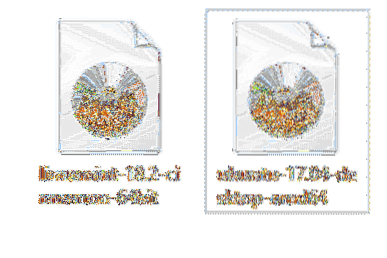Auf dem Desktop-Markt bestand der Wettbewerb immer zwischen Linux-, MacOS- und Windows-Betriebssystemen, was zu einer Zunahme der Entwicklung von Linux-basierten Betriebssystemen und folglich zu reichhaltigeren, intuitiveren Funktionen wie den Windows- und MacOS-Pendants geführt hat. Allerdings gibt es einen internen Kampf zwischen verschiedenen Linux-Distributionen um die Desktop-Umgebung der Wahl. Derzeit wird der Verbrauchermarkt aufgrund seiner reichhaltigen und benutzerfreundlichen Funktionen von Ubuntu dominiert, aber für eine Weile wurde Ubuntu durch den Aufstieg von Mint bedroht, das ebenfalls auf Debian basiert, aber behauptet, mehr Funktionen sofort verfügbar zu machen. Es gibt jedoch immer noch viele Vor- und Nachteile beider Betriebssysteme, und dieser Artikel zeigt die Funktionen beider Betriebssysteme und wie nützlich sie für Desktop-Benutzer sind.
Zielbenutzer

Im Grunde ist Linux Mint Ubuntu mit einigen Änderungen an der Oberfläche, und daher gibt es keinen großen Unterschied in seinem Kern. Linux Mint richtet sich hauptsächlich an diejenigen, die aus der Windows-Umgebung kommen, während Ubuntu für eine Vielzahl von Zielgruppen in vielen Branchen gedacht ist, zum Beispiel hat Ubuntu Server-, Cloud- und Mediacenter-Betriebssystem namens Mythbuntu Aromen, aber Mint hat nur den Desktop-Geschmack. Für Desktop-Nutzer ist also beides ausreichend, aber für Server macht es keinen Sinn, Mint zu verwenden, da es im Wesentlichen auf Debian oder Ubuntu basiert.
System Anforderungen
Sowohl Mint als auch Ubuntu erfordern fast die gleichen Systemanforderungen. Beim Testen beider Betriebssysteme scheint es jedoch so zu sein, dass Ubuntu etwas mehr Speicher benötigt als Mint und Mint aufgrund seiner gebündelten Funktionen eine etwas große Festplatte benötigt, aber ansonsten funktionieren beide gleichermaßen gut in einem Computer, der die minimalen Systemanforderungen erfüllt:
- 700 MHz Prozessor (etwa Intel Celeron oder besser)
- 512 MiB RAM (nur für das System), aber empfohlen für mindestens 1 GB bis 1.5GB
- 5 GB Festplattenspeicher für Ubuntu und 9 GB für Mint
- VGA-fähig mit einer Bildschirmauflösung von 1024 × 768
Ressourcenverbrauch beider Betriebssysteme nach einer Neuinstallation und direkt nach dem Einschalten des Computers.

Abbildung 1Ubuntu 17.04 desktop-amd64
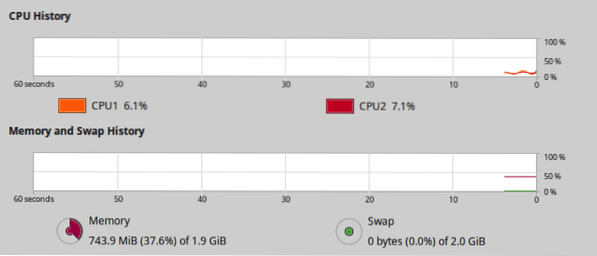
Abbildung 2Linux Mint-18.2-Zimt-64bit
Installation
Beide Betriebssysteme haben den gleichen Inhalt, aber unterschiedliche Schnittstellen; daher kennt jeder, der mit Ubuntu vertraut ist, auch Mint. Hier gibt es keinen großen Unterschied, außer dass die Zeit für die Installation in Mint etwas höher ist, aber das liegt daran, dass Mint aus einer großen Anzahl von Software sofort einsatzbereit ist. Dadurch nimmt Mint auch mehr Platz auf der Festplatte ein, macht Mint aber auch für einen durchschnittlichen Desktop-Benutzer geeigneter. Ubuntu-Benutzer müssen herunterladen, was aus dem Softwarecenter fehlt download. In Mint ist es als Softwareportal bekannt. Die Installations-ISO-Datei ist in Linux Mint 18 . etwas größer.2 Zimt 64bit, 1.56 GB, während es 1 . ist.49 GB unter Ubuntu 17.04 Desktop x64bit.
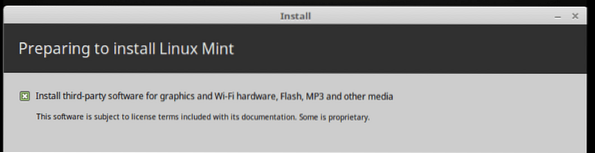
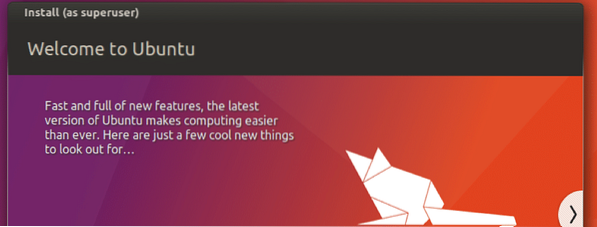
Eigenschaften
Schnittstelle
Die Standardschnittstelle ist in beiden Betriebssystemen völlig unterschiedlich, weil beide auf unterschiedliche Zielgruppen abzielen. Wie bereits erwähnt, ist Mint hauptsächlich für ehemalige Windows-Benutzer gedacht, während Ubuntu nur für Linux-Benutzer gedacht ist. Ubuntu verwendet Unity als Standardschnittstelle, während Mint hauptsächlich Cinnamon verwendet, aber es gibt nur wenige andere Geschmacksrichtungen von Ubuntu und Mint, zum Beispiel bietet Ubuntu Kubuntu (KDE), Lubuntu (LXDE), Ubuntu GNOME (GNOME Shell), Xubuntu ( Xfce) und Mint bietet MATE, Xfce, KDE. Es gibt also keinen Unterschied zwischen Kubuntu und Mint KDE sowie Xubuntu und Mint Xfce, da beide dieselbe Schnittstelle verwenden.
Der Vorteil der Unity-Schnittstelle ist, dass sie weniger Platz benötigt und daher für kleinere Bildschirme wie Notebook oder Laptop geeignet ist. Unity bietet auch ein fortschrittliches Filtersystem, um unnötige Software vom Erscheinen auf dem Bildschirm zu entfernen. Es ist also einfach, das zu finden, was der Benutzer möchte, indem es zusammen mit der integrierten Suchleiste verwendet wird.
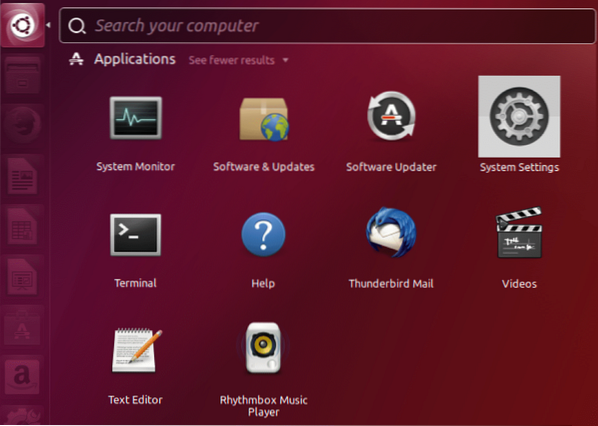
Im Gegenteil, die Benutzeroberfläche in Ubuntu kann für einen unerfahrenen Benutzer, der an Windows gewöhnt ist, schwierig sein, und daher ist die Cinnamon-Benutzeroberfläche für solche Benutzer am besten geeignet. Es hat eine Suchleiste oben im Menü, Kategorien auf der linken Seite und den Inhalt jeder Kategorie auf der rechten Seite. Wie in Unity können häufig verwendete Anwendungen per Drag & Drop ganz links im Menü fixiert werden.
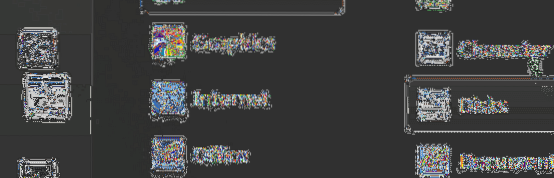
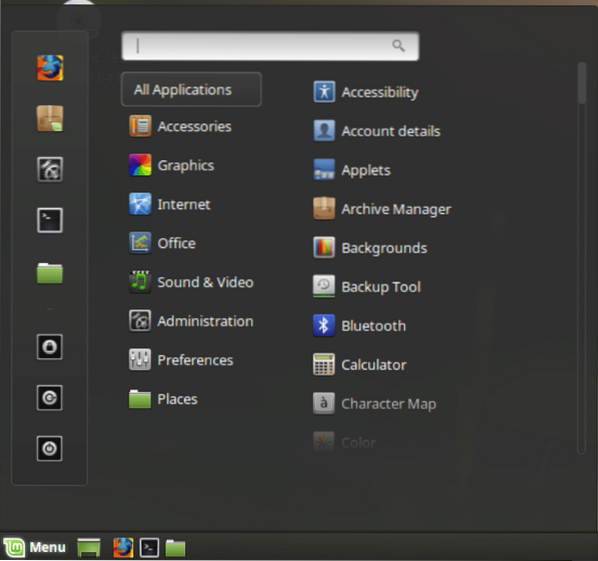
Software
Mint ist reich an gebündelten Anwendungen. Beliebte Anwendungen wie VLC, Hex, Pidgin, Pix sind von vornherein vorinstalliert und somit sind die Benutzer bereit für ein umfassendes Erlebnis aus der Box.
Die in Ubuntu installierte Software kann über die Anwendung „Ubuntu Software“ deinstalliert werden. Auch aus derselben Anwendung können vorhandene Anwendungen aktualisiert und neue Anwendungen zur Installation heruntergeladen werden.
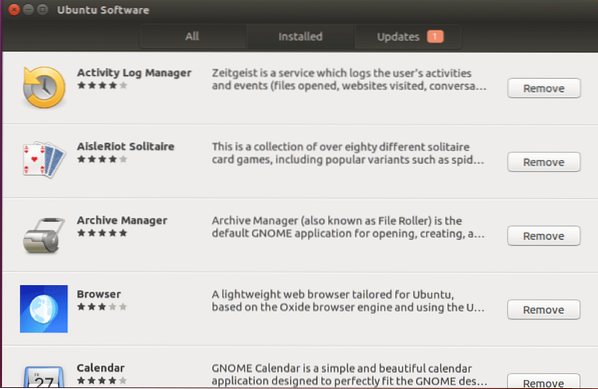
In Mint ist dies etwas anders, fortgeschrittener, aber komplizierter als in Ubuntu. In Ubuntu können neue Anwendungen heruntergeladen und installiert werden, vorhandene Anwendungen können innerhalb derselben Anwendung angezeigt und aktualisiert werden, während in Mint diese Funktionen getrennt sind. Wie im folgenden Screenshot zu sehen ist, dient „Software Manager“ hauptsächlich zum Herunterladen neuer Anwendungen. Auch wenn vorhandene Anwendungen deinstalliert werden können, ist dies aufgrund der Art und Weise, wie sie organisiert ist, eine frustrierende Erfahrung. Es gibt keinen separaten Ort, um bereits installierte Anwendungen anzuzeigen, und daher müssen sie durchsucht werden, um sie zu deinstallieren, aber in Ubuntu ist es nur eine Frage des Scrollens.
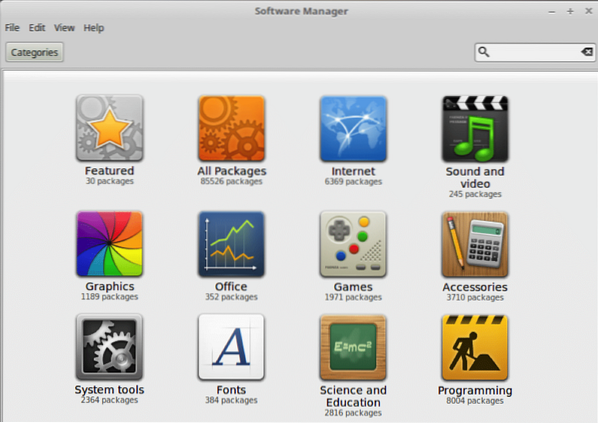
Neben dem oben genannten Manager bietet Mint eine weitere Anwendung zum Installieren neuer Softwarepakete, die als „Synaptic Package Manager“ bekannt ist, und von dieser aus können auch die vorhandenen Anwendungen deinstalliert und aktualisiert werden, was jedoch nicht sehr benutzerfreundlich ist oder intuitiv wie in Ubuntu, da Synaptic Package Manager den Paketnamen anstelle des Softwarenamens angibt. Darüber hinaus werden im Mint-Menü, in dem die gesamte Software angezeigt wird, nicht die Paketnamen, sondern die Softwarenamen angegeben; Daher kann es etwas schwierig sein, vorhandene Anwendungen zum Deinstallieren zu finden. Mint bietet jedoch eine andere Möglichkeit, Software direkt über das Menü zu deinstallieren.
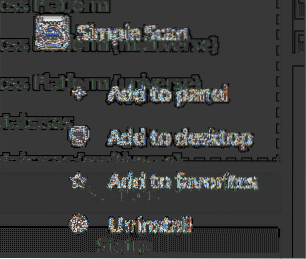
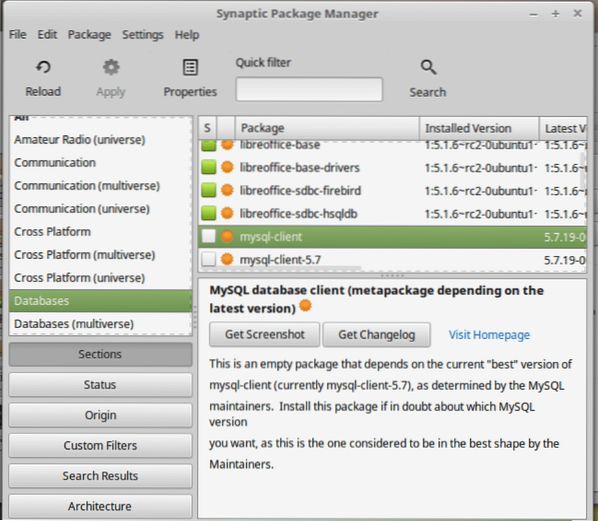
Im Gegensatz zu Ubuntu hat Mint in seiner Anwendung „Software Manager“ eine sehr organisierte Struktur. Die GUI ist sehr gut gestaltet, aufgeräumt, informativ und intuitiv, während sie in Ubuntu nicht so benutzerfreundlich ist wie in Mint.
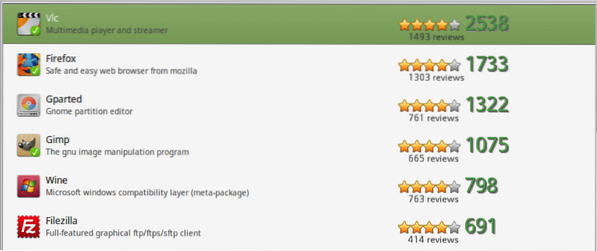
Darüber hinaus bietet Mint eine spezielle Anwendung, um die Festplatte anhand der Abschnitte im Dateisystem zu analysieren. Dies ist sehr nützlich, um den Schuldigen zu lokalisieren, falls die Festplatte mit Junk-Dateien überfüllt ist. Es gibt die Größe, die Anzahl der Inhalte und auch das Datum der letzten Änderung vor jedem Abschnitt an.
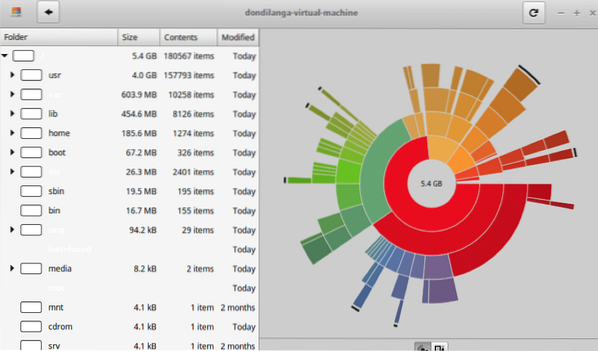
Die neueste öffentliche stabile Version von Linux Mint ist 18.2, und von Ubuntu ist 17.04. Seit Ubuntu 17.04 ist kein LTS (Long Term Support), es ist nicht geeignet in einer Umgebung, in der Support über einen längeren Zeitraum ohne Upgrade auf die nächste fortlaufende Version erforderlich ist.
Anpassung
Anpassung ist ein wichtiger Bestandteil jedes Betriebssystems, unabhängig von seiner Zielgruppe. Im Allgemeinen können sowohl Ubuntu als auch Mint an ihren Kern angepasst werden, da sie Open Source sind. Hier konzentriert es sich jedoch hauptsächlich auf das, was beide Betriebssysteme bieten, um die Benutzeroberfläche mit Leichtigkeit anzupassen. Wie bereits erwähnt, ist Mint reich an Funktionen; Daher ist Mint in dieser Hinsicht Ubuntu out of the box überlegen, aber es gibt viele Softwarepakete von Drittanbietern für Ubuntu, um es mit Leichtigkeit anzupassen mehr.
Hintergrund
In beiden Betriebssystemen können Hintergrundbilder geändert und neue Hintergrundbilder hinzugefügt werden. In Mint gibt es vorinstallierte schöne Hintergrundbilder in seinem Hintergrundbild-Repository. Es ist ziemlich schwierig, diese Art von Full-HD-Desktop-Hintergrundbildern in Ultra-Qualität zu finden. Man kann also mit Sicherheit sagen, dass Mint-Entwickler großen Wert auf die ästhetische Seite ihres Betriebssystems legen. In Ubuntu ist nicht nur die Anzahl der Hintergrundbilder gering, sondern auch die Qualität von ihnen ist nicht so gut wie bei ihrem Mint-Pendant. Schönheit liegt jedoch im Auge des Betrachters, daher ist die Qualität der Tapete wirklich objektiv.
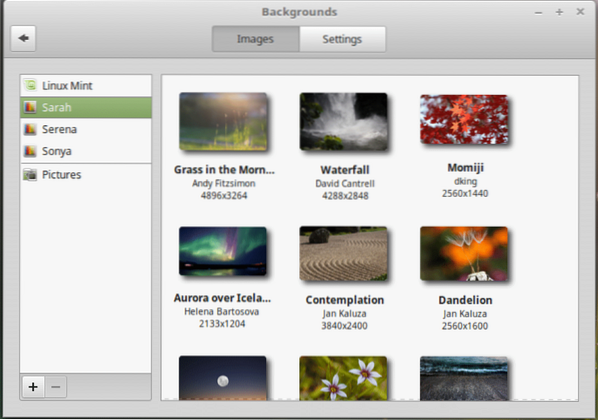
Mint bietet eine Reihe von Funktionen, um sein Thema umfassend zu ändern. Diese Anpassung umfasst Fensterrahmen, Symbole, Steuerelemente, Mauszeiger, Desktop-Schnittstelle. Anders als in Ubuntu gibt es eine Vielzahl von Desktop-Oberflächen. So kann mit Mint eine ernsthafte Anpassung vorgenommen werden, ohne dass jemals ein Softwarepaket von Drittanbietern erforderlich ist. Kurz gesagt, Mint bietet alles, was ein Benutzer sofort braucht. In Ubuntu gibt es jedoch nur ein paar Themen und die restlichen Bereiche können nicht einmal nativ angepasst werden.
Auf der anderen Seite, wenn ein Benutzer Zugang zum Internet hat, gibt es eine Reihe von Tools zum Anpassen des Themes, zum Beispiel Das speziell für Ubuntu bereitgestellte Unity Tweak Tool kann das gesamte Ubuntu-Betriebssystem umfassend anpassen.
Platten
Ein Panel ist eine Leiste, die normalerweise am unteren Bildschirmrand platziert wird, wo das Menüsymbol platziert ist. In Ubuntu ist es oben auf dem Bildschirm, während es in Mint unten auf dem Bildschirm ist. Es ist derzeit nicht möglich, Ubuntu mehrere Panels hinzuzufügen, aber in Mint können bis zu 4 Panels als eines für jede Seite des Bildschirms hinzugefügt werden.
Mint bietet umfangreiche Funktionen, um auch diese Panels anzupassen. Zum Beispiel kann ein Panel angepasst, entfernt, geändert und auch Applets wie in MacOS . oben auf dem Panel hinzugefügt werden. Für Benutzer, die von MacOS kommen, erleichtert Mint die Anpassung an die Mint-Umgebung.
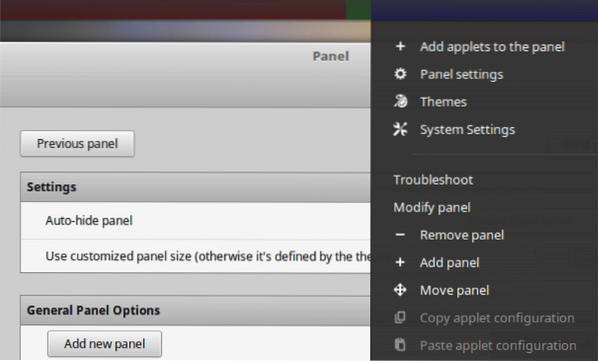
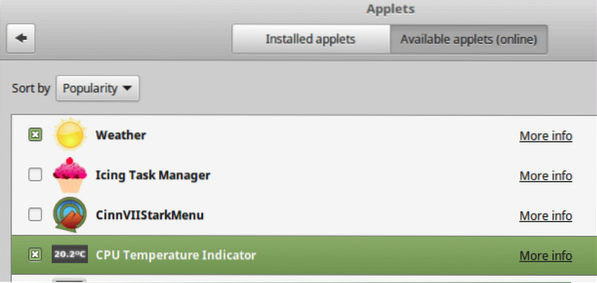
Ubuntu hat zwei Panels. Einer oben auf dem Bildschirm und einer auf der linken Seite des Bildschirms. Obwohl es nicht möglich ist, weitere Panels hinzuzufügen, erlaubt Ubuntu, die aktuell installierten Softwarepakete durch Ziehen an dieses linke Seitenpanel anzuheften. Wie im folgenden Screenshot zu sehen ist, kann jedes Softwarepaket angeheftet werden, um es einfach zu öffnen, ohne Zeit zu verschwenden.
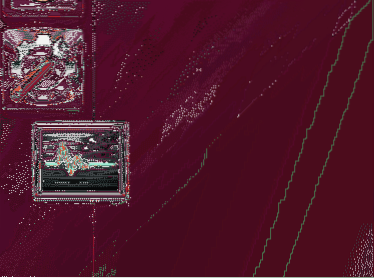
Schreibtische
Diese Funktion ähnelt der in Windows Vista verfügbaren Funktion „Windows-Desktop-Gadgets“. In Mint ist es als Desklets bekannt. Leider wird es in der Windows-Familie nach Visa entfernt, aber zum Glück existiert es in Mint. Für diejenigen, die Fans von Desktop-Gadgets sind und aus der Windows-Umgebung kommen, könnte dies also praktisch sein. Leider existiert dies in Ubuntu nicht; Daher sind die Benutzer gezwungen, nach einer Lösung von Drittanbietern zu suchen. Aktuell am besten geeigneter Kandidat dafür ist „Conky Manager“
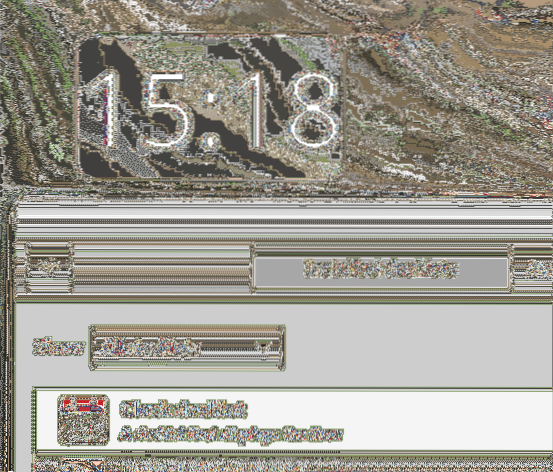
Anmeldefenster
Mint überfordert erneut Ubuntu in Sachen Anpassbarkeit. Das Anmeldefenster ist der Bereich, der direkt beim Start angezeigt wird. Dieser Bereich kann mit Mint über die Anwendung „Login Window“ angepasst werden, aber für Ubuntu gibt es keine native Anwendung, die das tut, was Mint tut, aber es gibt eine Reihe von Anwendungen von Drittanbietern wie das Paket lightdm-gtk-greeterter.
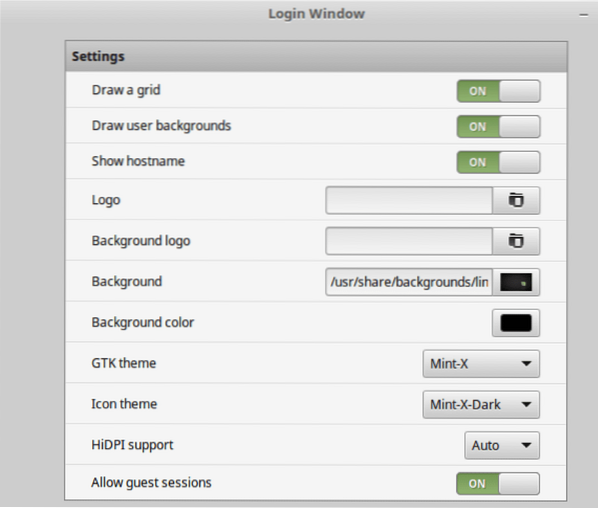
Teilen Sie uns Ihre Vorlieben und Gedanken zu Linux Mint vs. Ubuntu im Kommentarbereich unten mit!
 Phenquestions
Phenquestions